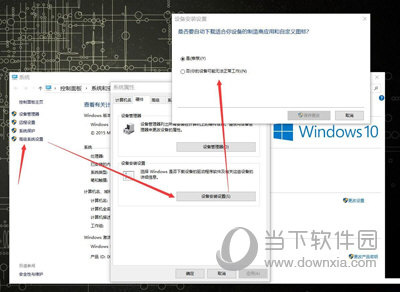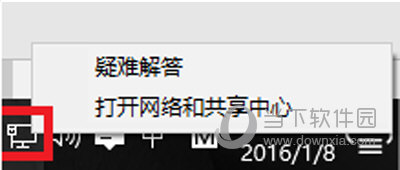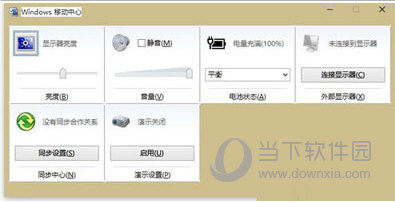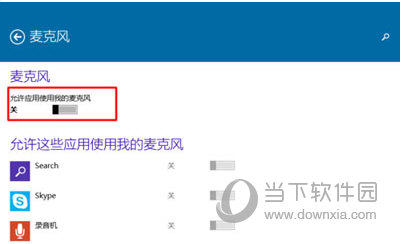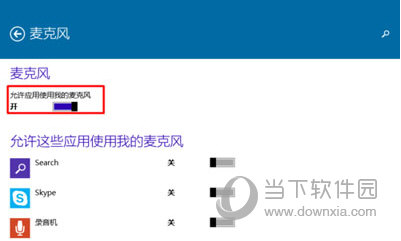想必所有360免费wifi的用户都知道,要想使用WIFI,就需要安装无线网卡。近日,有用户反映系统升级到win10后,提示缺少无线网卡。下面小编就来告诉大家解决办法。
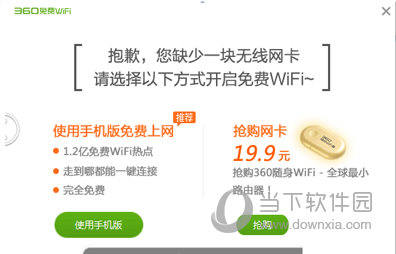
win10系统下360免费wifi提示缺少无线网卡怎么解决
Win10系统的电脑有无线网卡时,使用free wifi时提示没有网卡。
本教程存在的风险:win10无线网络新增的部分功能无法使用。
1、下载并安装360驱动大师;
下载地址:http://www.downxia.com/downinfo/22699.html
2、备份无线网卡驱动;
1.1.运行360司机大师,切换到司机管理页面。
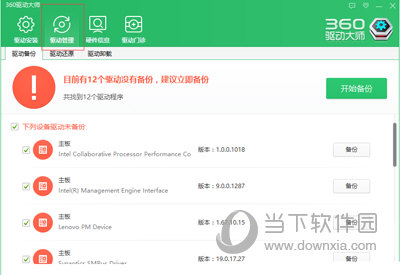
1.2.找到无线网卡驱动;
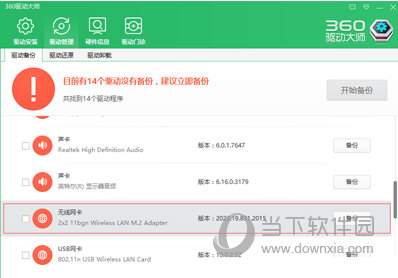
1.3.点击备份,进行驱动备份;
1.4.备份完成后,在驱动还原页面确认驱动已经备份;

3.卸载当前无线网卡驱动;
3.1.切换到“驱动程序卸载”页面;
3.2.找到无线网卡驱动,点击卸载;
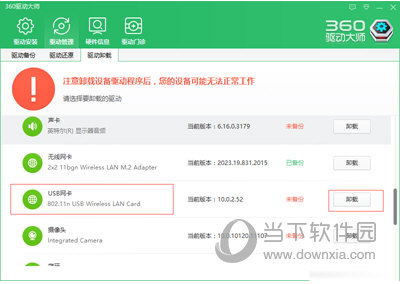
4.使用旧版无线网卡驱动,支持win7/win8/win8.1,一般来说,win10发布时间之前的驱动都有;
4.1.切换到“驱动安装”页面;
4.2.找到无线网卡,在下拉版本中选择合适的驱动版本(建议选择14年版);
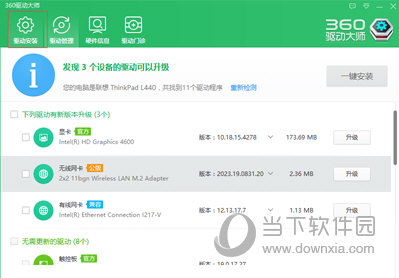
4.3.选择好无线网卡的驱动版本后,点击“安装”完成安装过程;
4.4.安装完成后,启动360免费wifi。如果正常,恭喜,问题解决;
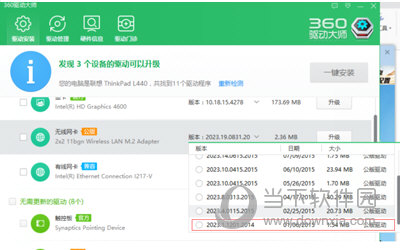
评论:
如果以上操作无法解决问题,或导致无法上网等其他问题,请先修复无线网卡驱动,再发帖反馈。感谢您的参与。
另外,部分win10系统会自动升级驱动。驱动降级后,可以关闭自动升级。
恢复无线网卡驱动流程:
360驱动大师切换到“驱动管理-”驱动还原”界面;
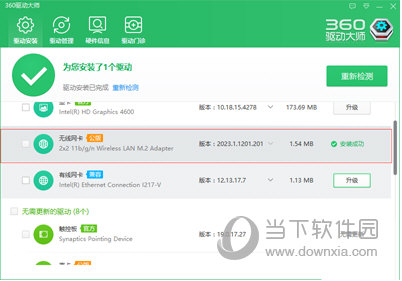
单击恢复按钮以恢复驱动程序。
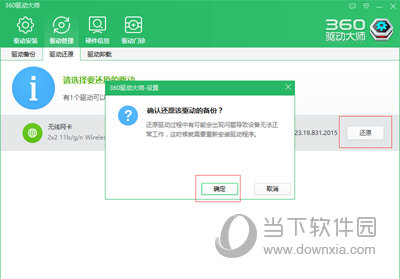
完成无线网卡驱动的修复;
关闭win10驱动自动升级;
点击控制面板-高级系统设置-设备安装设置-否;